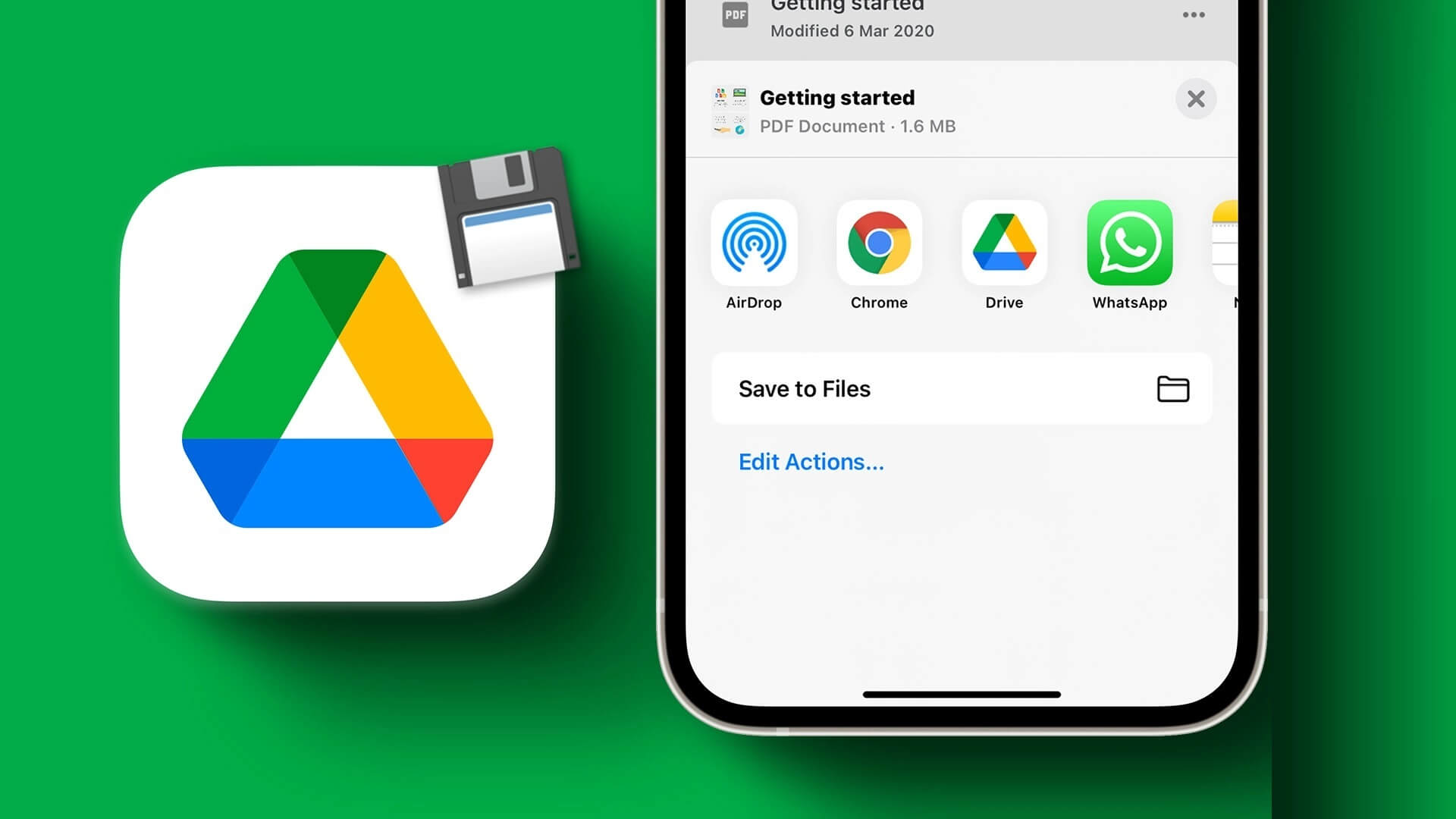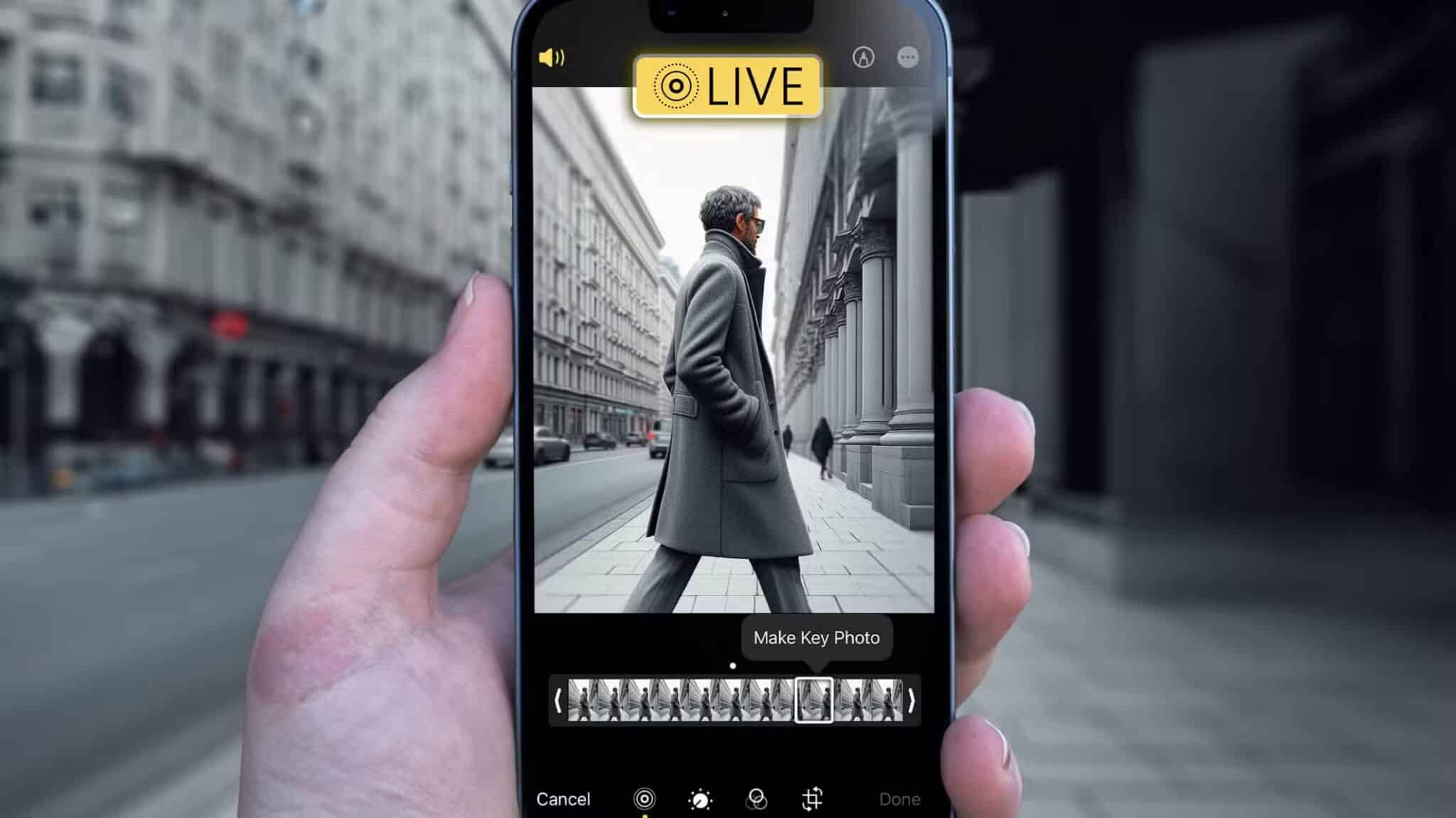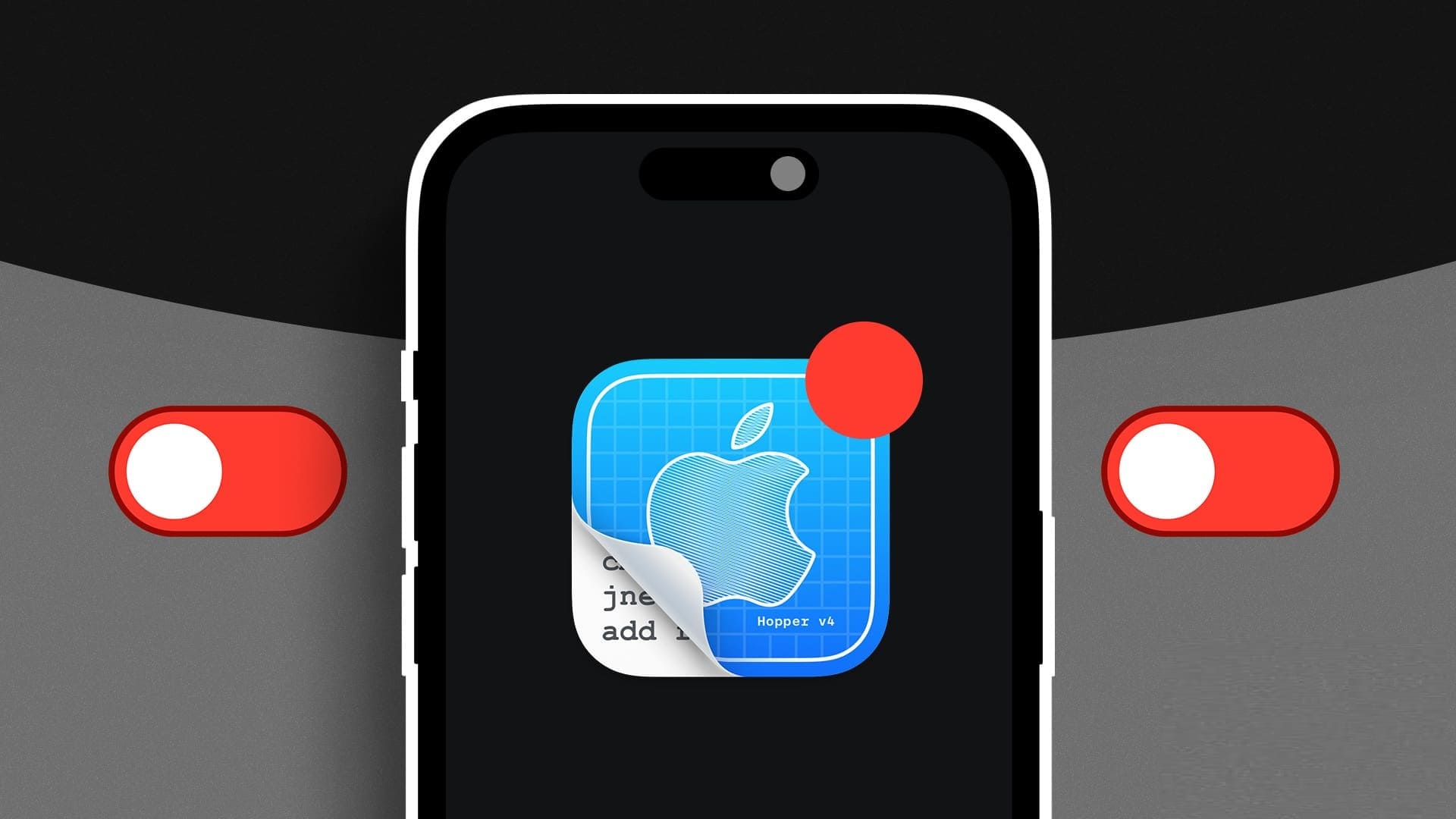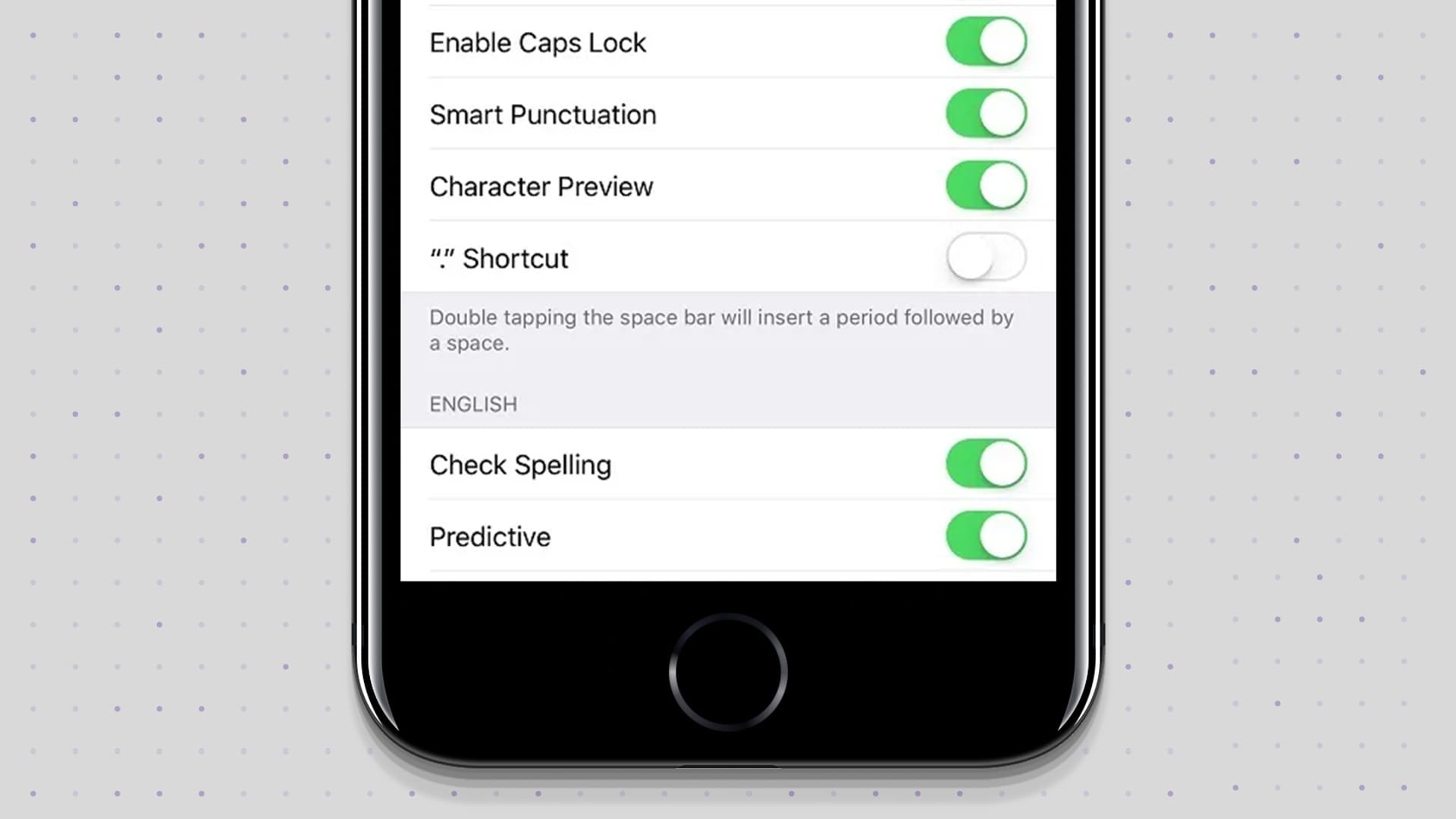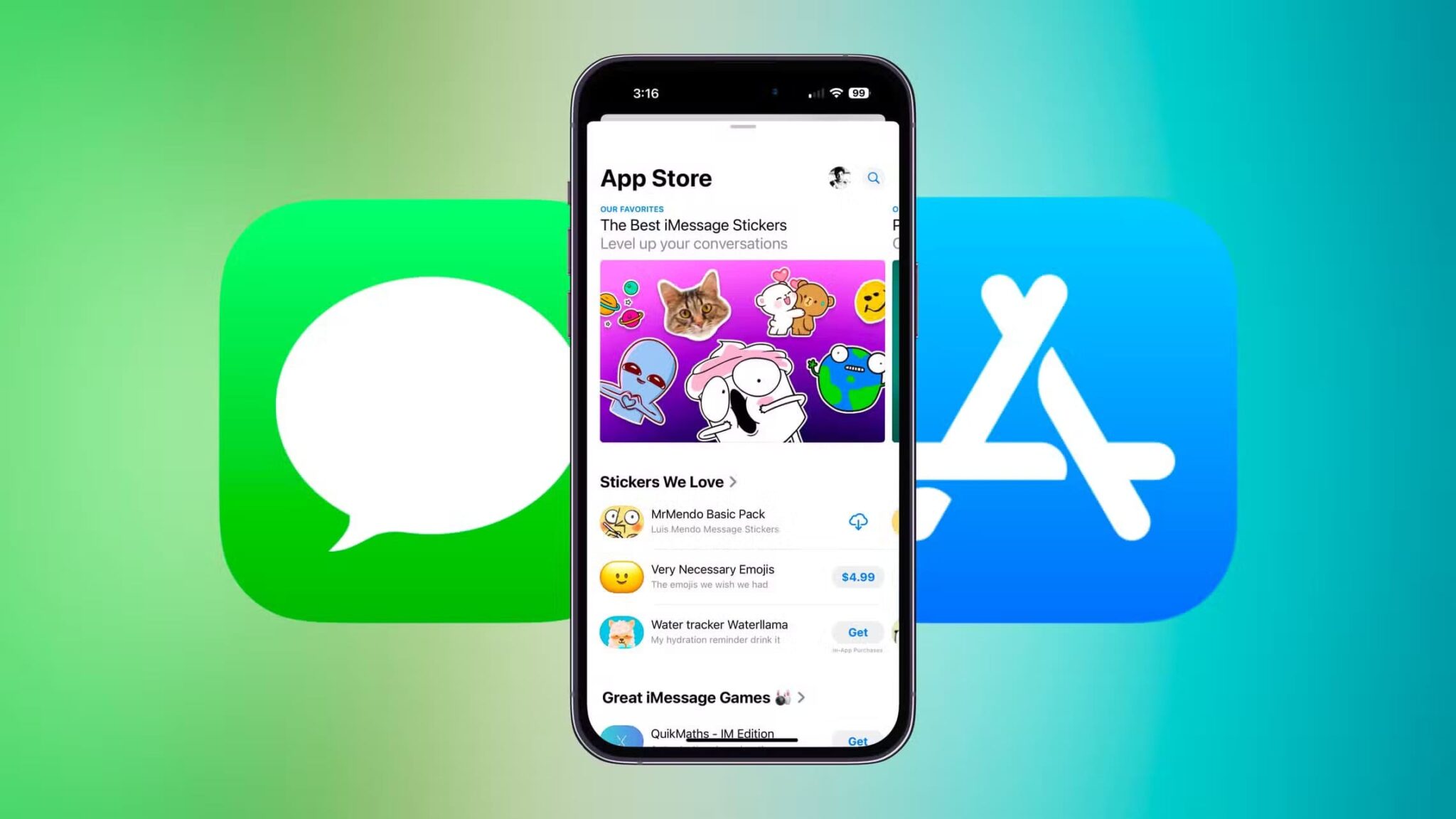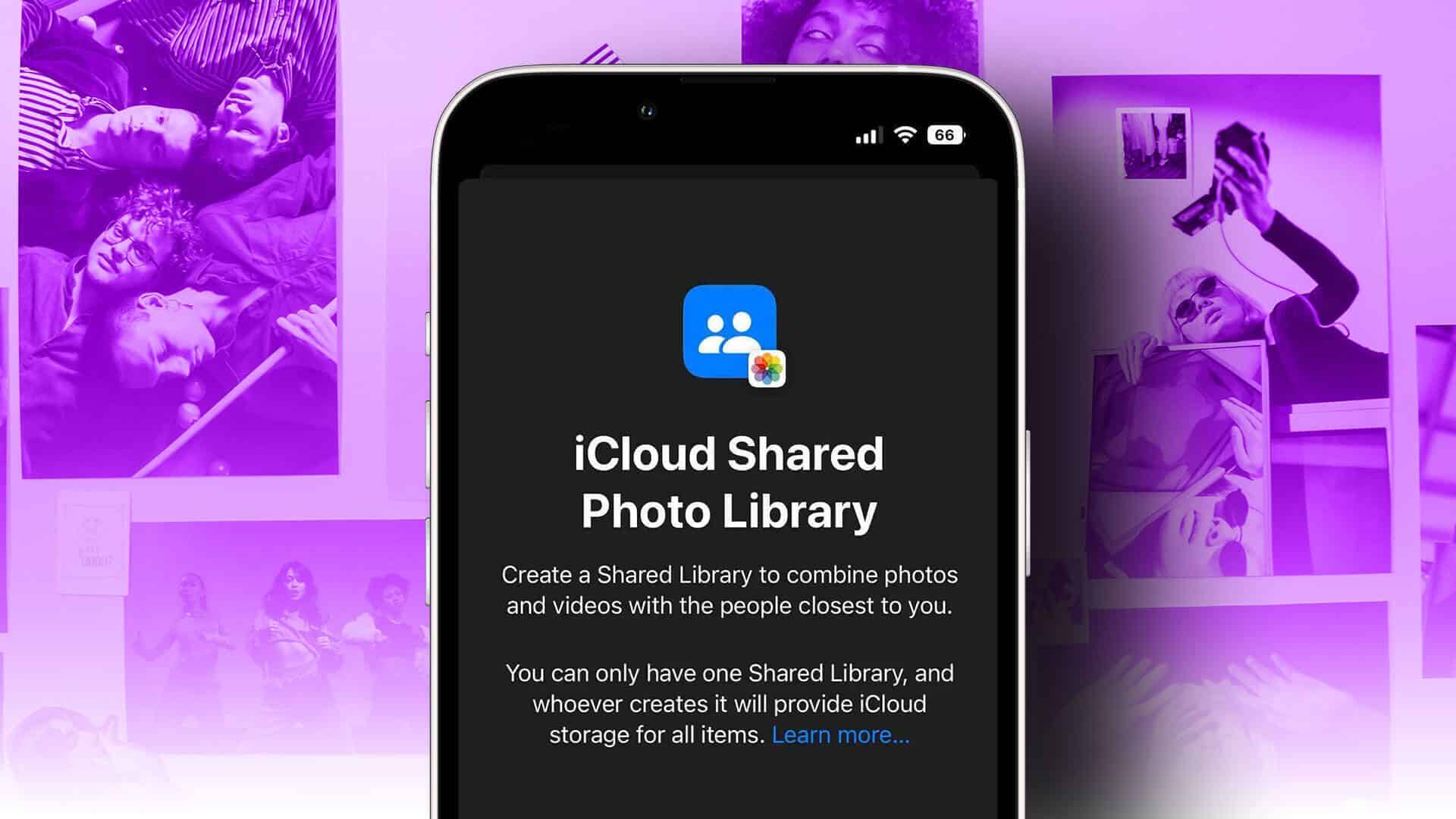O FaceTime acaba de receber um grande aumento de recursos com as atualizações do iOS 15, iPadOS 15 e macOS Monterey. Entre as melhorias, está uma nova função chamada SharePlay que chamou a atenção de todos. Ele leva a experiência de videochamada e watch party para o próximo nível. Leia para saber como usar o Share Play no FaceTime no iPhone e no iPad.
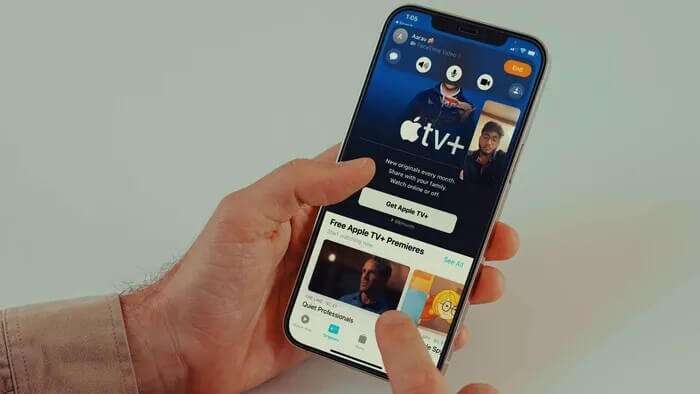
O SharePlay abre um novo elemento divertido entre os usuários do FaceTime. Embora não fizesse parte da atualização oficial do iOS 15, a Apple habilitou o seguinte recurso da atualização do iOS 15.1 no iPhone. Antes de prosseguirmos e mostrarmos como usar o SharePlay, vamos entender o que é o SharePlay em primeiro lugar.
O que é SHAREPLAY
SharePlay é uma nova funcionalidade do FaceTime compatível com iPhone, iPad e Mac. permite que você bCompartilhe a tela do seu dispositivo com outras pessoas durante uma chamada do FaceTime. Isso permite que todos assistam a filmes e ouçam músicas juntos.
Todos têm um controle separado na tela para pausar ou pular seus favoritos. Externamente, é como Sessões de grupo do Spotify , mas a beleza do SharePlay é que ele funciona com todos os aplicativos de mídia da Apple e outros serviços de terceiros existentes.
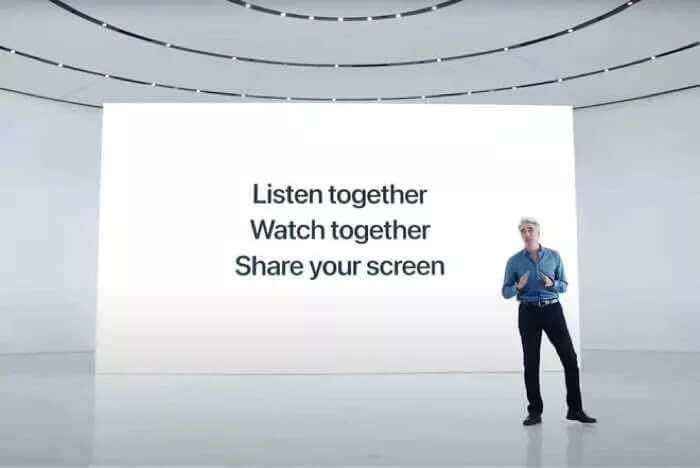
A Apple lançou APIs de atividade de grupo que permitem aos desenvolvedores adicionar suporte ao SharePlay em seus aplicativos. Alguns dos grandes nomes da mídia como Disney +, Hulu, HBO Max, Twitch, TikTok, etc. já anunciaram a configuração da funcionalidade SharePlay em seus aplicativos.
Para esta postagem, usaremos o Apple Music e o Apple TV como exemplo.
ATIVAR SHAREPLAY NO IPHONE
Há uma alternância do SharePlay no aplicativo de configurações do iPhone que você precisa ativar para usar a funcionalidade. Veja como usá-lo.
Passo 1: Abra um aplicativo Configurações No iPhone.
Passo 2: Role para baixo até uma lista Facetime.
Etapa 3: Abrir FaceTime E pressione Compartilhar Jogar.
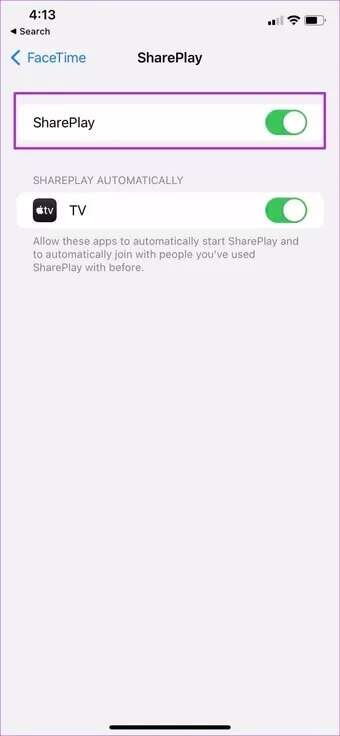
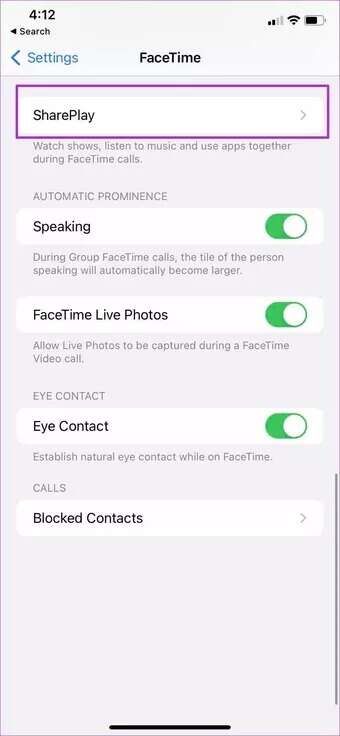
Passo 4: Habilitar Alternar SharePlay No próximo menu, você está pronto para compartilhar música e assistir TV juntos em uma chamada do FaceTime.
Use SHAREPLAY para ouvir música na hora certa
Certifique-se de que todos os participantes estejam usando a versão mais recente do iOS/iPadOS/macOS para aproveitar a funcionalidade do SharePlay. Agora siga os passos abaixo.
Passo 1: Abrir FaceTime no iPhone/iPad.
Passo 2: Clique em Criar link E compartilhe o link com outras pessoas para participar da chamada do FaceTime.
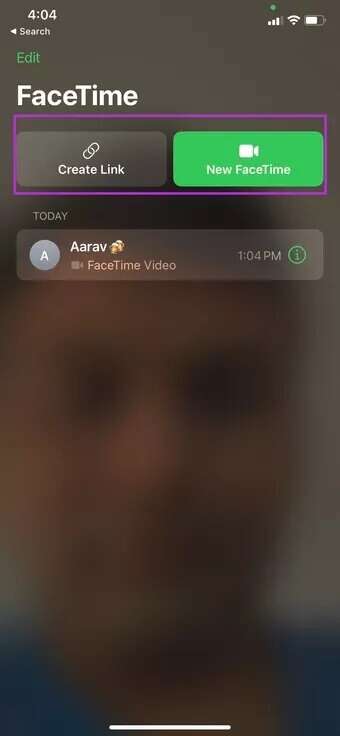
Etapa 3: Depois que todos tiverem entrado na videochamada em grupo, deslize para cima Volte para a tela principal.
Passo 4: Abra um aplicativo compatível. vamos abrir Apple Music Aqui.
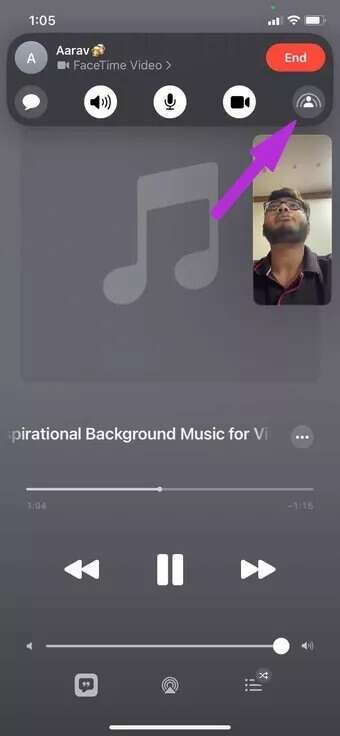
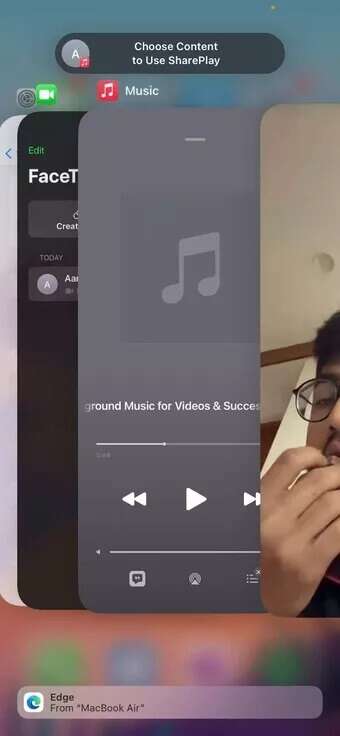
Como você pode ver na captura de tela acima, você verá uma opção para escolher o conteúdo para usar o SharePlay. Comece a tocar uma música e você notará que o ícone do SharePlay está ativado no pop-up do FaceTime.
A música começa a tocar ao mesmo tempo para todos na chamada. Os usuários precisam de uma assinatura relevante para o serviço de streaming. Caso contrário, o aplicativo solicitará uma assinatura, transação ou avaliação gratuita, se disponível.
Os controles de reprodução são compartilhados por todos na chamada que têm acesso, para que qualquer pessoa possa pressionar “emprego"Ou "Pausa" أو "Retorna" أو "Reintrodução rápida" ou passar para a próxima faixa.
Use SHAREPLAY para assistir vídeos juntos
No exemplo acima, mostramos como usar o SharePlay para ouvir música ao mesmo tempo. Agora, mostraremos como você pode assistir a vídeos juntos no FaceTime usando o SharePlay.
Passo 1: Abra o FaceTime e crie uma chamada em grupo.
Passo 2: Depois que todos tiverem entrado, abra um dos aplicativos compatíveis com o SharePlay. No exemplo, usaremos o aplicativo Apple TV.
Etapa 3: Selecione um programa ou filme que deseja assistir e aperte um botão Emprego.
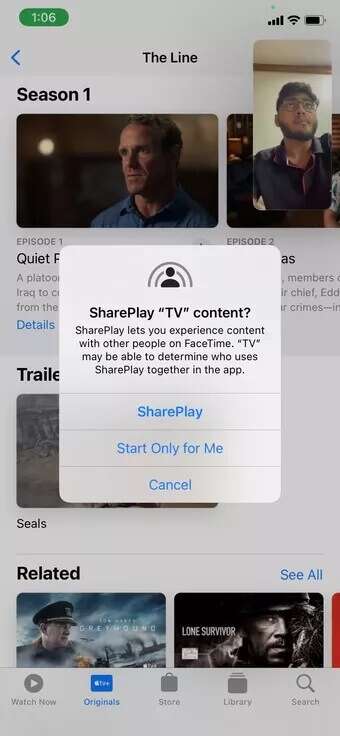
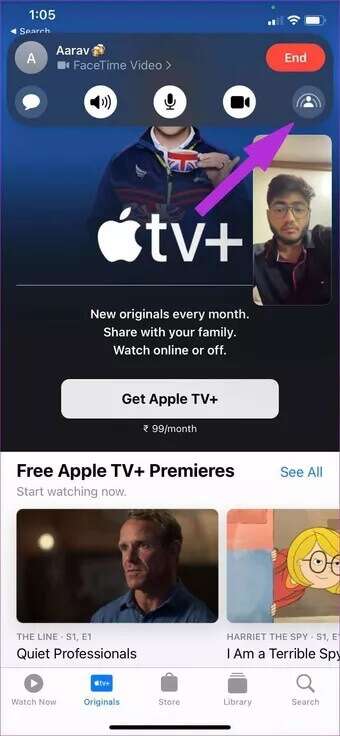
Como você está em uma chamada do FaceTime, sua Apple TV solicitará que você compartilhe o conteúdo do SharePlay TV ou compartilhe o vídeo apenas para você. Depois de clicar Compartilhar jogo , outras pessoas na chamada podem ter que clicar em Ingressar no SharePlay para ver o vídeo.
O vídeo começará a ser reproduzido para todos que tiverem uma assinatura ativa da Apple TV. Se disponível, aqueles sem acesso são solicitados a acessar (por meio de uma assinatura, transação ou avaliação gratuita).
Todos em uma chamada do FaceTime têm acesso a botões de reprodução, bem como legendas ocultas e controles de volume.
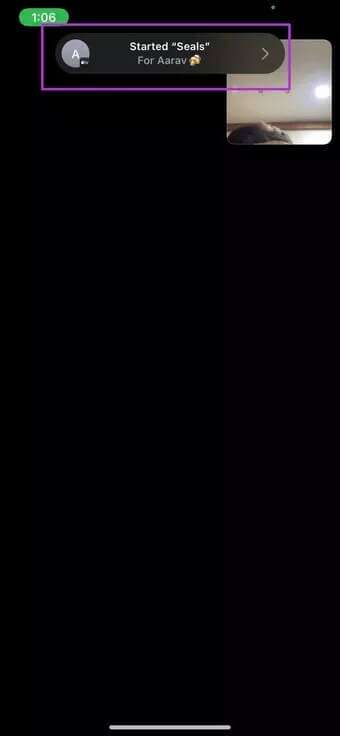
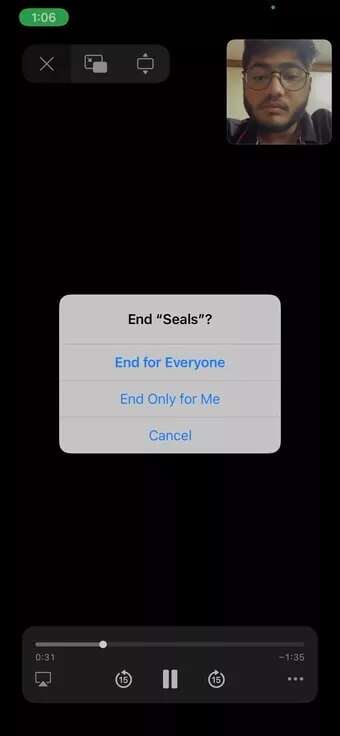
Com apenas um toque de um botão Terminação Você tem a opção de encerrar o SharePlay para você ou para todos.
Faça uma festa virtual no FaceTime
A partir de agora, o SharePlay está limitado a apenas alguns aplicativos. Os principais desenvolvedores de aplicativos como Netflix, Amazon Prime, YouTube e Spotify estão ausentes da lista de suporte. Embora a Apple possa O FaceTime foi disponibilizado para usuários de Android e Windows No entanto, a funcionalidade SharePlay não funcionará para usuários que entrarem em uma chamada do FaceTime usando uma plataforma que não seja da Apple. Esperamos que as soluções acima tenham levado você à maneira correta de usar o Share Play no FaceTime no iPhone e no iPad.